Kundenspezifische platzierung, Ändern der bildschirm-layouts, Registrieren von layouts – Grass Valley EDIUS Pro v.6.5 Benutzerhandbuch
Seite 147: Umbenennen von layouts, Anwenden von layouts, Löschen von layouts, Seite 125
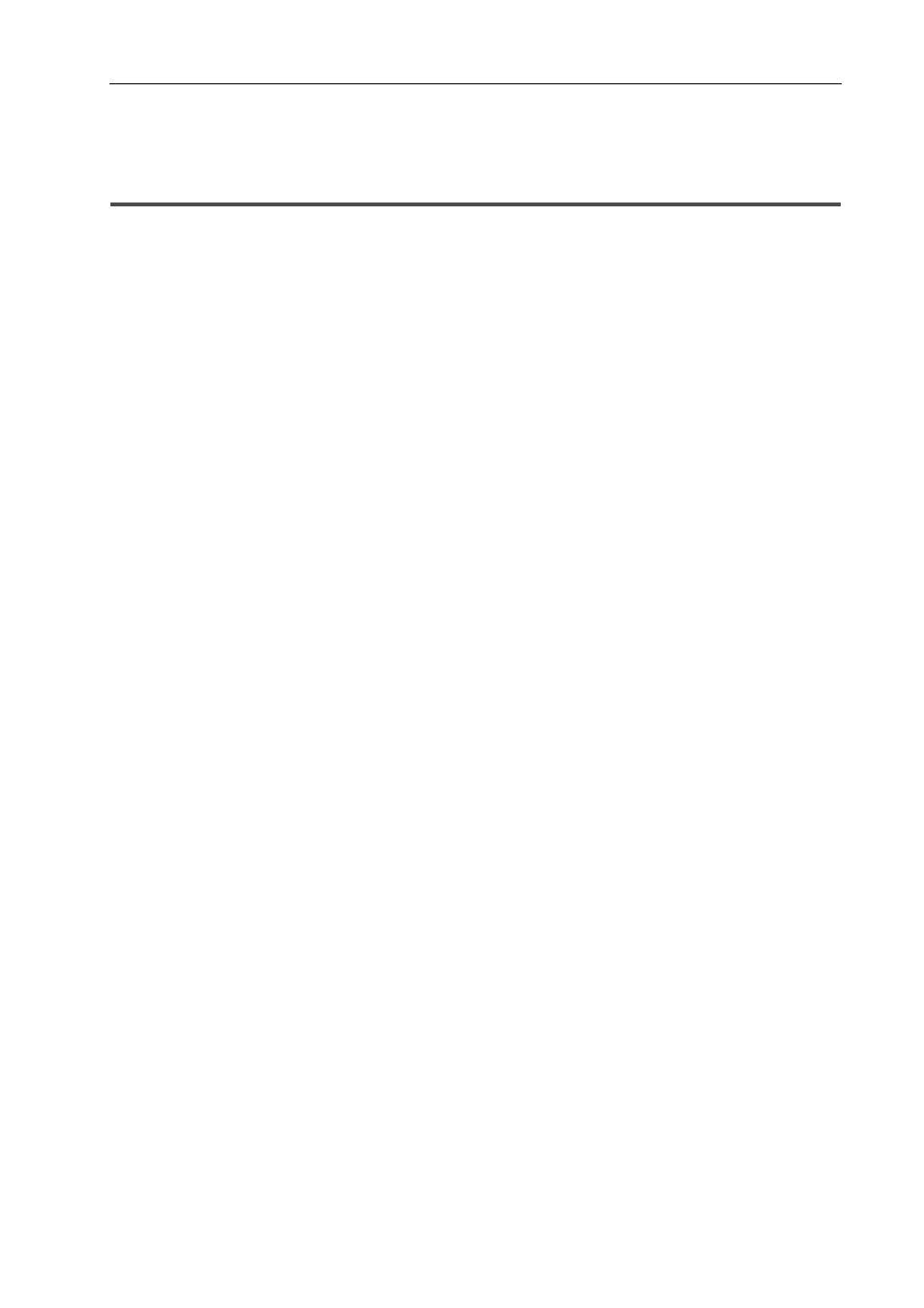
125
Kundenspezifische Platzierung
EDIUS - Referenzhandbuch
Kundenspezifische Platzierung
Ändern der Bildschirm-Layouts
In diesem Abschnitt wird erklärt, wie man Betriebsbildschirm-Layouts registriert, nachdem sie entsprechend Ihrer
Präferenzen oder Größe angeordnet wurden, und wie man jede der Paletten mit dem Bin-Fenster oder dem
Quell-Browserfenster kombiniert.
Registrieren von Layouts
Registrieren Sie Betriebsbildschirm-Layouts, nachdem sie entsprechend Ihrer Präferenz oder Größe angeordnet
wurden.
Bevor Sie den Vorgang starten, platzieren Sie das Fenster oder die Palette im Layout, das Sie registrieren möchten.
1 Klicken Sie auf [Ansicht] in der Menüleiste und klicken Sie auf [Fensterlayout]
→ [Aktuelles Layout
speichern]
→ [Neu].
2 Geben Sie einen Namen ein und klicken Sie auf [OK].
3
•
Es können 10 Layouts gespeichert werden. Wenn bereits 10 Layouts registriert sind und Sie ein neues Layout
registrieren möchten, wählen Sie das zu überschreibende Layout unter den in Schritt 2 registrierten Layouts
aus.
Umbenennen von Layouts
Sie können registrierte Layouts umbenennen.
1 Klicken Sie in der Menüleiste auf [Ansicht] und klicken Sie auf das [Fensterlayout]
→ [Layout-Namen
ändern]
→ Layout, um den Namen zu ändern.
2 Geben Sie einen Namen ein und klicken Sie auf [OK].
Anwenden von Layouts
Verwenden Sie ein registriertes Layout, um das Layout nach Ihren Wünschen zu ändern.
1 Klicken Sie in der Menüleiste auf [Ansicht] und klicken Sie auf das [Fensterlayout]
→ [Layout anwenden] →
Layout, um es zu anzuwenden.
3
•
Klicken Sie in der Menüleiste auf [Ansicht] und klicken Sie auf [Fensterlayout]
→ [Normal], um das
Standard-Layout wiederherzustellen.
• Rückkehr zum Standard-Layout: [Shift] + [Alt] + [L]
Löschen von Layouts
Löschen Sie die registrierten Layouts.
1 Klicken Sie in der Menüleiste auf [Ansicht] und klicken Sie auf das [Fensterlayout]
→ [Layout löschen] →
Layout, das gelöscht werden soll.
2 Klicken Sie auf [Ja].
Kombinieren des Bin-Fensters/Quell-Browserfenster mit einer Palette
Kombinieren Sie das Bin-Fenster, Quell-Browserfenster und die Paletten [Effekt], [Marke] und [Informationen] nach
Belieben, um den Anzeigebereich auf dem Bildschirm effektiver zu nutzen.